随着个性化需求的增加,越来越多的电脑爱好者希望通过自己的双手打造独一无二的硬件设备。光线特效键盘由于其炫酷的外观和自定义的灵活性,已经成为许多硬件爱好...
2025-09-17 3 步骤
随着网络技术的日新月异,网卡作为连接我们与互联网的桥梁,其性能也需不断更新换代。升级网卡不仅可以提升数据传输效率,还能享受到最新技术带来的稳定性和安全性改善。网卡升级的步骤是什么?升级网卡时有哪些注意事项呢?本文将详细为您解答。
在开始升级之前,我们必须确保已经做好充分的准备,这包括了解当前系统环境和硬件配置、备份重要数据,以及下载并安装必要的驱动程序。
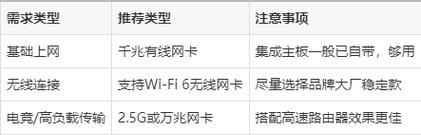
1.检查系统兼容性
确认升级的网卡是否与您的操作系统兼容。访问网卡制造商的官方网站,查找您现有网卡型号以及希望升级到的网卡型号的驱动程序,并确保它们支持您的操作系统版本。
2.备份重要数据
为防止在升级过程中丢失数据,建议对系统和重要文件进行备份。这一步骤虽然不直接影响网卡升级,但可以保证在出现问题时能迅速恢复系统状态。
3.驱动程序的准备
下载最新版本的网卡驱动程序,确保是官方发布的,以避免驱动程序不稳定或存在安全隐患。
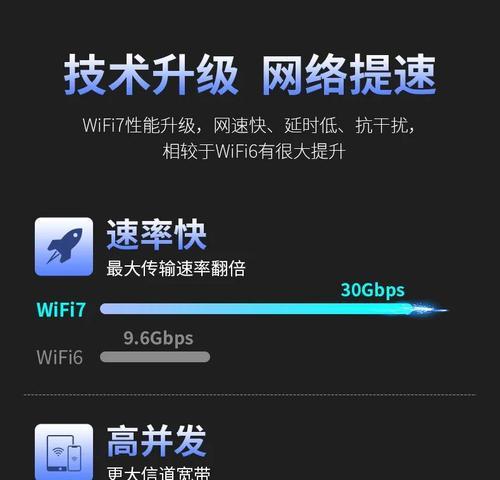
在确保准备工作完成之后,我们可以按照以下步骤进行网卡升级。
1.关闭计算机并断开电源
断开计算机与电源的连接,防止在升级过程中发生意外。
2.打开机箱,定位网卡
如果您的网卡是内置的PCI或PCIe网卡,需打开计算机机箱,找到网卡所插的插槽。注意不同型号的主板插槽位置可能会有所不同。
3.卸载旧网卡驱动
在操作系统中打开“设备管理器”,找到网卡设备并卸载其驱动程序。确保在卸载过程中没有应用程序正在使用网卡。
4.安装新网卡
取出旧网卡(如果是外置网卡,则跳过这一步),然后将新网卡插入到主板的对应插槽中。请确保网卡安装牢固。
5.更新驱动程序
重启计算机,操作系统会自动检测到新硬件并安装驱动程序。在有些情况下,您可能需要手动指定驱动程序的安装路径。
6.验证安装效果
安装完成后,重新打开“设备管理器”查看新网卡是否被正确识别,同时检查网络连接是否正常工作,网速是否有所提升。

在进行网卡升级的过程中,还需留意以下几个关键点。
1.确认网卡与主板兼容
主板的插槽类型、支持的网络标准(如PCIe版本、兼容的网络协议)需要与新网卡相匹配。在购买网卡前仔细查看说明书或咨询卖家。
2.遵循正确的安装顺序
按照上述步骤操作,不要随意跳过其中的任何环节,以免影响网卡的正常工作。
3.注意静电风险
在操作电脑硬件时,需佩戴防静电手环或触摸金属物体放电,以防静电损坏电子元件。
4.尊重版权与合法性
在下载和使用网卡驱动程序时,务必确保来源的合法性和官方性,避免使用未授权的驱动程序。
通过以上步骤和注意事项的指导,升级网卡不仅是一项技术活,更是一种享受。希望本文能帮助您顺利完成网卡的升级工作,从而体验更畅快的网络生活。
标签: 步骤
版权声明:本文内容由互联网用户自发贡献,该文观点仅代表作者本人。本站仅提供信息存储空间服务,不拥有所有权,不承担相关法律责任。如发现本站有涉嫌抄袭侵权/违法违规的内容, 请发送邮件至 3561739510@qq.com 举报,一经查实,本站将立刻删除。
相关文章

随着个性化需求的增加,越来越多的电脑爱好者希望通过自己的双手打造独一无二的硬件设备。光线特效键盘由于其炫酷的外观和自定义的灵活性,已经成为许多硬件爱好...
2025-09-17 3 步骤

汽车散热器总成是车辆重要的散热系统部件,它的清洁程度直接关系到引擎的正常工作和汽车的使用寿命。清洗散热器总成时,需要注意哪些步骤和事项?接下来,就让我...
2025-09-16 4 步骤

在电子设备的世界里,音箱是为我们带来音乐享受的重要设备之一。了解如何给音箱喇叭里接线,不仅是音响爱好者的必备技能,对于那些希望亲手打造自己音乐系统的D...
2025-09-15 4 步骤

当我们使用电脑进行工作或娱乐时,经常会遇到需要关闭键盘屏幕锁定功能的情形。键盘屏幕锁定功能是为了防止意外操作,在无人使用电脑时自动锁定屏幕。但在某些情...
2025-09-12 4 步骤

在追求极致游戏体验的时代,键盘散热器已成为许多玩家的必备配件。尤其在激烈的游戏过程中,良好的散热能够保障键盘的稳定性和使用寿命。那么键盘散热器套餐怎么...
2025-09-11 7 步骤

散热器作为电脑硬件中不可或缺的组件,其性能直接关系到整个系统的稳定运行。T2Pro作为市场上一款受欢迎的散热器,其拆卸和维护往往需要一定的技术指导。本...
2025-09-11 5 步骤